
Primero nos haremos con las herramientas a usar: una aspiradora, un par de atornilladores, grasa fina para mecanismos electrónicos, líquidos limpiadores, un marcador indeleble y una de las cosas más importantes: Grasa Siliconada Disipadora de Calor. Sin ella, no intentes siquiera iniciar el trabajo. Los otros componentes de relevancia son el tiempo, la confianza en ti mismo, la prolijidad y el orden, por sobre todas las cosas. Una vez que tengamos presto ése combo de herramientas estaremos listos para comenzar.
Primero debes desconectar todos los cables que llegan al panel trasero del ordenador y, si es necesario, colocarle etiquetas o cintas adhesivas en los mismos y en los lugares de destino. Esto es para no olvidar de dónde has extraído alguna de las fichas al finalizar el trabajo y debas reconectar todo nuevamente. De todas formas, la mayoría ya están identificadas por colores y formas distintas, pero si te sientes más seguro marcando todo o haciendo un “mini – esquema” de conexiones, pues hazlo.

Destapando el gabinete
La limpieza ha comenzado
Puedes comenzar limpiando exteriormente la unidad con géneros limpios y la aspiradora si es necesario. No utilices solventes ni lavandinas, sino los clásicos líquidos desengrasantes que se suelen conocer como “limpiavidrios”. Con esto se evitarán manchas indeseadas e irrecuperables en el gabinete. Éste consejo se debe aplicar cada vez que se desee limpiar de grasa un artículo electrónico en sus partes plásticas o en frentes de gabinetes que continuamente están tocándose. Ganarás no sólo en estética, sino también en higiene.
Ahora gira el gabinete y, luego de ubicar los tornillos de la/s tapa/s del mismo, retíralos para comenzar a trabajar en el interior. La posición y cantidad de los mismos varía de un modelo a otro de gabinete. El mostrado en las imágenes es uno entre tantos, pero seguramente con calma y detenimiento te darás cuenta cuáles son los que se deben quitar para proceder a abrir la unidad. Quita las tapas a ambos lados y tómate tu tiempo para observar lo que allí adentro encontrarás (además de mucha tierra y suciedad, claro). Identificarás rápidamente muchos cables de predominancia de color rojo, amarillo y negro, más otros colores los cuales salen todos desde una caja metálica individual que es la fuente de alimentación del ordenador y se dispersan hacia todos los elementos que componen el mismo.
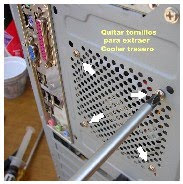
Para desconectar el motherboard (la placa madre) de la fuente de alimentación, encontrarás un gran conector con muchos colores, que posee una traba plástica que deberás apretar para retirarlo de su encastre con facilidad. Si no lo haces y tiras simplemente de él, puedes romper la placa. Ten cuidado y guíate por las imágenes que te adjuntamos. Los modelos actuales de placas pueden traer dos conectores, los cuales poseen el mismo principio de trabas. El segundo es más pequeño y con cables amarillos y negros. Otros conectores que vienen hacia la paca principal suelen ya estar indicados con serigrafía, de modo tal que nos hará mucho más sencillo el trabajo. La correspondencia con la indicación en los mismos se verá reflejada en las inscripciones que se ven en la placa principal.

Dicho de nuevo: No quites los cables planos del motherboard y, si lo haces, asegúrate de marcar bien de dónde lo haces como así también el destino y origen de dichas conexiones. No te asustes que no romperás nada. Simplemente la máquina tal vez no arranque de forma correcta y normal hasta que encuentres el motivo de la falla (que puede llevarte horas).
Luego quitamos los tornillos que soportan la fuente de alimentación y la retiramos cuidadosamente. Hacemos lo mismo con el motherboard y también lo retiramos. Luego de esto habremos terminado y vaciado por completo nuestro gabinete, que lucirá con un aspecto similar al siguiente.
Limpia de manera meticulosa con un pincel y la aspiradora todo el polvillo que puedas llegar a encontrar depositado en el gabinete, hasta en sus escondrijos más recónditos. Realiza un trabajo prolijo y a conciencia, es tu ordenador y cuanto más limpio y cuidado esté todo, mayor seguridad de funcionamiento tendrá en el tiempo.

Quitando la tierra y el barro
Ahora procederemos a quitar el disipador del microprocesador y su correspondiente cooler. No existe una universalidad de formatos y modelos, por lo que puede darse el caso que el tuyo sea muy distinto al del ejemplo, pero con las imágenes esperamos ayudarte a comprender en qué consiste el trabajo a realizar.
Al igual que antes, tómate tu tiempo para observar detenidamente la mecánica que envuelve al anclaje. Siempre serán trabas plásticas a presión, giratorias, volcables, por extracción o presión y/o cualquier otro método que podrás ejecutar con sólo analizar criteriosamente el montaje mecánico en el que trabajarás. En nuestro caso, son trabas plásticas giratorias que traen en relieve el sentido de giro que debemos proporcionar para removerlas.

Comenzar el mantenimiento:
1- Comenzamos el mantenimiento desconectando la fuente de poder de la placa base y de todos los demás componentes, después de este paso procedemos a sacar la fuente del cajón. La fuente de poder es la que llega el cable que se conecta al la electricidad.
2- Luego vamos a limpiar todos los ventiladores existentes, esto lo hacemos con la brocha, debemos tratar de que queden negras las aspas del ventilador y con la menor cantidad de sucio posible, tanto por un lado como por el otro.
3- Los disipadores de calor deben limpiarse también, en estos se aloja el polvo que absorbe el ventilador. Lo más recomendable es hacerlo con la brocha ya que el polvo normalmente se pega en esa zona y con una sopladora no es posible quitarlo del todo.
4- La placa madre/mother board/tarjeta madre la limpiamos con la sopladora o en el caso de no disponer de una lo hacemos con la brocha, sobre todo las partes donde más se acumula el polvo, es decir cerca de los ventiladores como el del procesador.
5- Una vez terminado el mantenimiento podemos limpiar los restos de polvo con la sopladora en el supuesto caso de disponer de una, luego procedemos a verificar que todo esté bien conectado, prestando atención a cada detalle. Revise que los ventiladores estén debidamente conectados.
6- Limpieza de la fuente de poder: Básicamente lo que hay que hacer es limpiar el ventilador de la fuente de poder con la brocha verificando que no quede mucho rastro de polvo, se limpia los componentes de la fuente de poder con la brocha o la sopladora y se tapa.
7- Proceda a encender el computador con la tapa abierta, esto se hace para verificar que todos los ventiladores estén funcionando correctamente y en el supuesto caso que no sea así apagamos inmediatamente el computador desde el botón de encendido, quitando el cable de corriente o apagando el regulador y procedemos a conectar el ventilador.
 puentes, disipadores adheridos por pegamento o grapas, etc.). Hay que poner especial énfasis en las siguientes áreas:
puentes, disipadores adheridos por pegamento o grapas, etc.). Hay que poner especial énfasis en las siguientes áreas:.jpg) RANURAS DE EXPANSIÓN
RANURAS DE EXPANSIÓN

 ón que se saca es que no es nada recomendable hacer movimientos bruscos del equipo si este está encendido, ya que hay que tener en cuenta que si bien las cabezas cuando no están leyendo o escribiendo se encuentran en una posición de reposo (en los discos muy antiguos había que
ón que se saca es que no es nada recomendable hacer movimientos bruscos del equipo si este está encendido, ya que hay que tener en cuenta que si bien las cabezas cuando no están leyendo o escribiendo se encuentran en una posición de reposo (en los discos muy antiguos había que  de sobre 60º. Unas temperaturas superiores a estas pueden causar un mal funcionamiento y, a la larga, provocar una avería. Es muy conveniente, sobre todo si nuestros programas o hábitos de uso del ordenador implican unos accesos al disco constantes y grandes, que le pongamos algún medio de refrigeración extra. Hay en el mercado disipadores diseñados especialmente para los discos duros que no son caros y van muy bien.
de sobre 60º. Unas temperaturas superiores a estas pueden causar un mal funcionamiento y, a la larga, provocar una avería. Es muy conveniente, sobre todo si nuestros programas o hábitos de uso del ordenador implican unos accesos al disco constantes y grandes, que le pongamos algún medio de refrigeración extra. Hay en el mercado disipadores diseñados especialmente para los discos duros que no son caros y van muy bien.






 unidades, las cuales presentan, según los casos, dos inconvenientes que, de no prestarles una atención mínima, pueden acabar incluso averiando la mecánica interna. Me refiero a la acumulación de suciedad ambiental y el calor generado por el propio funcionamiento del mecanismo interno.
unidades, las cuales presentan, según los casos, dos inconvenientes que, de no prestarles una atención mínima, pueden acabar incluso averiando la mecánica interna. Me refiero a la acumulación de suciedad ambiental y el calor generado por el propio funcionamiento del mecanismo interno.







